ICT metodik radí a pomáhá Uživatelská příručka pro ICT metodiky Cloud jako podpora pro řízení a vedení žáků
|
|
|
- Štěpán Bureš
- před 8 lety
- Počet zobrazení:
Transkript
1 INVESTICE DO ROZVOJE VZDĚLÁVÁNÍ ICT metodik radí a pomáhá Uživatelská příručka pro ICT metodiky Cloud jako podpora pro řízení a vedení žáků Kolektiv autorů
2 Název: ICT metodik radí a pomáhá Uživatelská příručka pro ICT metodiky Cloud jako podpora pro řízení a vedení žáků Autor: Kolektiv autorů Vydavatel: itelligence a. s., Brno Vydání: první, v Praze 2015 Určeno pro projekt: Operační program Vzdělávání pro konkurenceschopnost Název projektu: Didaktika pro kyberprostor Číslo projektu: CZ.1.07/1.3.00/ Tento projekt je spolufinancován z Evropského sociálního fondu a státního rozpočtu České republiky. Toto dílo je licencováno pod licencí: [Uveďte autora Neužívejte komerčně Zachovejte licenci] 2
3 Obsah Úvod Cloud ve školství... Akceptujme pozitiva i negativa cloudu Specifikujme využití školního cloudu Řešme otázku bezpečnosti a uchování dat Využívejme cloud ve školní praxi Využívejme aplikaci OneDrive ke sdílení a předávání Vytvářejme nové textové dokumenty a nové složky v OneDrive Vytvářejme libovolný typ dokumentu Nahrávejme existující dokumenty Nastavujme sdílení souboru v aplikaci Nastavujme sdílení souboru přes OneDrive Sdílejme soubory pro individuální práci i pro týmovou spolupráci Využívejme aplikaci Lidé k vytvoření skupin kontaktů Využívejme aplikaci Kalendář Využívejme všechny možnosti aplikace Outlook Orientujme se v cloudových řešeních pro školní prostředí Seznamujme se se systémem itřída Závěrem ke cloudu v řízení a organizaci výuky Použité zdroje, neuvedené v textu
4 Úvod Tato příručka je opět určena ICT metodikům zejména menších škol, kteří jsou obvykle ICT odborníci. Přesto vzhledem k velkému rozvoji IT technologií nemůže znát každý všechno. I učitelé se celý život učí pracovat s novými technologiemi a úkolem ICT metodiků je jim v tom pomáhat. Jestliže však mají být někomu nápomocni, potřebují se nejprve sami vzdělat a vyzkoušet výhody (pochopit rizika) využívání technologií principiálně: Kdo chce zapalovat, musí sám hořet. První příručka rámcově seznámila s dotykovými zařízeními ve škole, věnovala se integraci cloudových služeb a jejich využití (včetně nastavení potřebných účtů), internetem a zákony 21 a Profilem Škola jako pomůcky pro vás, ICT metodiky. V sadě příruček ICT metodik radí a pomáhá se seznámíme s argumenty (a metodami) pro využití mobilních a dotykových zařízení ve výuce, a to nejen v roli pomocného nástroje učitele, ale také coby zprostředkovatele informací pro týmové aktivity žáků. Pro širší rozhled byly do textu zařazeny i některé moderní trendy ve výuce a jejich srovnání s klasickou výukou. Nebudou opomenuty ani možnosti cloudu jako podpory pro řízení a vedení žáků či oborově zaměřené rady pro využití dotykových zařízení a cloudu ve výuce. Dnes již existuje celá řada aplikací, které umožňují široké didaktické využití mobilních a dotykových zařízení. Mnohé programy je možné používat jako cloudové řešení, jiné lze zprovoznit na serveru školy, některé umožňují obojí. Pro lepší orientaci a vyhledávání jsou kapitoly číslovány průběžně, bez ohledu na příslušnost k části příručky. Doufáme, že pro každého z vás bude příručka přínosem, že v ní každý najde něco zajímavého a přínosného. Kolektiv autorů 4
5 1. Cloud ve školství Cloud, přesněji cloudové služby, se stal součástí běžného života značné části lidí. Je tedy logické, že využití cloudových služeb zasáhlo i oblast vzdělávání, a tudíž i školství. Naši žáci, ale i mnozí učitelé jsou s mnoha cloudovými službami doslova sžití, ať jde o využívání: on-line komunikačních služeb a protokolů typu IM (Instant Messaging) tj. komunikace v reálném čase, ať už jde o původně čistě chatovací služby (např. ICQ), telefonní volání přes síť VoIP(Voice over Internet Protocol Skype apod.), dnes už včetně videohovorů nebo služby sociálních sítí (Facebook.com), kdy jsou tyto služby dostupné i jako MIM (Mobile Instant Messaging), tj. přes mobilní zařízení (standardní telefony, smartphone, tablety), mailových schránek 1 (centrum.cz, gmail.com, post.cz, seznam.cz, .cz, quick.cz, tiscali.cz, volny.cz a další), navíc značná část poskytovatelů elektronické pošty implementovala do svého webového poštovního rozhraní i IM služby, diskového cloudového prostoru webdisky (MS OneDrive, Google Drive, DropBox atd.), kde se situace mění největším tempem, některé firmy již nabízejí v rámci balíčků služeb (např. Office 365, Google Apps) neomezený diskový prostor, cloudových aplikací a/nebo jejich balíčků (některé byly zmíněny v předchozí příručce např. Office 365, Google Apps; Prezi, Pixlr Editor, geocaching, hry apod.), pro tvorbu vlastních webových stránek, umístěných na cloudových serverech, ale patřících do domény školy, portálů nabízejících vzdělávací obsah a přípravy pro učitele (např. rvp.cz, dumy.cz a specializované portály mnoha firem). Je tedy logické, že se objevily i specializované webové aplikace pro řízení a vedení žáků (pro e-learning), někdy též označované LMS (Learning Management Systém) 2, tj. systémy pro řízení výuky, které umožňují řešit jak vlastní organizaci výuky, tak administraci. Nabízejí možnost: poskytovat žákům podklady včetně zvukových souborů i videí, katalogizovat tyto podklady kvůli snazšímu vyhledávání, zpřístupňovat žákům vzdělávací obsah odkudkoliv a kdykoliv, zadávat a hodnotit úkoly, které žáci odevzdávají zpět do systému, testovat žáky a známkovat, vést vlastní evidenci žáků a kurzů, včetně hodnocení, přidělovat žákům a jejich skupinám přístupová práva, (někdy i) vytvářet vlastní výukový obsah. 1 Zajímavé srovnání některých fre ových služeb, a to i méně známých, např. inmaile.cz, poskytuje server Weblight, viz 2 Známým je např. již léta existující a neustále vyvíjený free LMS Moodle. 5
6 2. Akceptujme pozitiva i negativa cloudu Obdobně, jako v případě využívání jakýchkoli jiných cloudových služeb, je nutno i ve školním prostředí brát v potaz při úvaze o jejich využívání jejich pozitiva i negativa, na něž by ICT metodik měl své kolegy upozornit. Mezi pozitiva patří určitá nezávislost na vybavení vlastního IT zařízení (není nutno mít velký paměťový prostor, nejvýkonnější hardware a nejnovější software a znát jejich fungování, často postačí funkční aktualizovaný webový prohlížeč), protože dostatečná aktualizace software a výkonnost hardware je zajištěna cloudem, negativem je plná závislost na dostatečně výkonném a stabilním připojení k internetu, včetně závislosti na poskytovateli. K pozitivům lze zařadit aktuálnost informací/souborů (máme k dispozici vždy poslední verzi), možnost komunikace v reálném čase, efektivitu práce a možnost týmové spolupráce (a to odkudkoli na světě, kdykoli, s kýmkoli), obvykle i jednoduchost ovládání aplikací. K negativům často patří omezená funkčnost cloudových aplikací ve srovnání s desktopovými a horší stabilita. 2.1 Specifikujme využití školního cloudu Mezi pozitiva při využívání školního cloudu patří možnost sdílení materiálů se svými žáky i kolegy, včetně nastavení toho, kdy, co a s kým chce učitel sdílet, odstranění nutnosti přihlašovat se do školního intranetu (zvlášť pokud není dostupný přes web). Z pedagogického hlediska to umožňuje také dohnat látku chybějícími žáky nebo zpřístupnit podklady i rodičům, zvláště v případě problematických žáků. Úkolem ICT metodika je pomoci učitelům odblokovat obavy z využívání širokých možností cloudu. S využitím služeb cloudu je též možno zřídit a spravovat jednotné školní y (žáků, skupin, celých tříd, samozřejmě i pedagogického sboru) a webové stránky jednotlivých tříd, předmětů a učitelů, např. v jednotném vizuálním stylu. Cloudové řešení je možné použít i pro běžnou administrativu a správu školní agendy, od školní matriky, přes rozvrhy a suplování, až po klasifikaci a evidenci absence žáků. I zavedené desktopové programy (např. Bakaláři) již nabízejí webové moduly, ovšem data jsou zatím uložena lokálně na serveru školy, jiná řešení naopak běží přímo a pouze cloudově (např. Škola Online). 2.2 Řešme otázku bezpečnosti a uchování dat Otázka bezpečnosti dat je někdy uváděna mezi pozitivy, jindy mezi negativy. Nabízí se zde příliš mnoho pohledů, které sice firmy, poskytující cloudový prostor a služby, řadí mezi pozitiva, zatím je však zřejmě příliš krátká doba na plné vyhodnocení. Navzdory veškerému zabezpečení, šifrování apod. vždy vyvstává otázka, jak dlouho bude trvat crackerům 3, než ochrany prolomí. Na druhou stranu, tyto velké firmy mají mnohem vyšší prostředky a možnosti, jak data na cloudu ochránit a zálohovat, než malá firmička či škola, proto řada firem přechází kompletně na cloudová 3 Cracker = zjednodušeně: počítačový zločinec, narušitel ochrany počítačů a počítačových sítí, často za účelem získání citlivých informací a/nebo vlastního obohacení. Častěji používaný pojem hacker má původně jiný význam: počítačový specialista či programátor s detailními znalostmi fungování systému či sítě, který vše prozkoumává z důvodu vlastní zvědavosti, ne s cílem škodit, často naopak s cílem systém vylepšit či lépe ochránit. 6
7 řešení uložení svých dat a IT zabezpečení, ač často v podobě soukromého cloudu. Základem veřejného cloudu je vlastně seskupení úzce spolupracujících počítačů, tvořené až stovkami tisíc fyzických serverů, které za pomoci speciálního hardware a software (vytvářejícím i tzv. virtuální servery) umožňují sdílet výpočetní zdroje svým zákazníkům. Data se pak obvykle nacházejí na konkrétním datovém centru poskytovatele na místě, které se ale může v různých okamžicích měnit. Určitým řešením bezpečnosti tak může být soukromý cloud, který je provozován na vyhrazených prostředcích buď uvnitř organizace, nebo i mimo ni (na internetu). Zákazník má k dispozici jednoduché webové rozhraní pro správu, tj. může vytvářet, konfigurovat i rušit virtuální stroje z webového formuláře, a to bez zásahu administrátorů datového centra. Problémem pro školy je, že na rozdíl od veřejného cloudu je soukromý cloud náročný jak finančně (zejména nemalé počáteční náklady), tak organizačně. Toto řešení se tedy vyplatí spíše větším společnostem (s více pobočkami). Dalšími typy a detaily cloudových řešení se zabývá diplomová práce Kateřiny Moučkové [9], ovšem číselné údaje je nutno již brát s rezervou, za dva roky od vydání práce se mnohé změnilo. Mnohé školy již využívají cloudová úložiště i pro své interní dokumenty, ostatně většina úložišť umožňuje i stažení dokumentů (jejich zálohování) na lokální počítač či médium (externí disk, USB flash disk,...), takže riziko ztráty dat lze výrazně minimalizovat i ze strany uživatelů, ač se tím částečně vytrácí některá hlavní pozitiva cloudu. 3. Využívejme cloud ve školní praxi 3.1 Využívejme aplikaci OneDrive ke sdílení a předávání Po přihlášení na adrese máme po kliknutí na tlačítko v levém horním rohu na titulkové liště k dispozici celou řadu cloudových aplikací, mezi nimi OneDrive. Obrázek 1. Nabídka Office 365 Sdílení dokumentů v cloudu umožňuje ve škole zejména týmovou spolupráci jak žáků, tak učitelů. Lze přitom využít jak webdisk Microsoftu OneDrive, tak Google Drive (dále se budeme zabývat 7
8 Prosím změnit na: Jako hlavní identifikátor této služby slouží ová adresa (účet jednotlivce či skupiny) a umožňuje tak i sdílení souborů. jen Office 365). 4 Datový prostor lze využít nejen k uložení a zálohování dat, ale např. i ke sdílení dokumentu, a to i online, více žáky či kolegy zároveň. Obecně lze pracovat s dokumenty, prezentacemi i tabulkami. Jako havní identifikátor této služby slouží ová adresa (účet jednotlivce či skupiny) a umožňuje tak i sdílení souborů Vytvářejme nové textové dokumenty a nové složky ve OneDrive V této kapitole ukážeme i jiné způsoby práce se složkami a dokumenty, než bylo popsáno v předchozí příručce, a to jak pro tvorbu dokumentu či jeho nahrání, tak nastavení sdílení. Kliknutím na záložku SOUBORY a na tlačítko Nový dokument se založí soubor Wordu a přepne se do aplikace Word Online. Obrázek 2. Jedna z možností založení souboru ve Word Online Poté je možné dokument přejmenovat (ukládá se totiž zcela automaticky) a uložit jinam (do podsložky, kterou vytvoříme po přepnutí do OneDrive kliknutím na tlačítku Nová složka; obdobně jako u dokumentu lze složku nasdílet, viz dále). Obrázek 3. Jedna z možností tvorby nové složky 4 Existují i další možnosti cloudových úložišť, ve školách jsou však nejrozšířenější zde uvedené a věnovat se všem možným přesahuje rozsah této příručky. 8
9 Dokumenty na OneDrive se pak zobrazí např. dle níže uvedeného obrázku. Obrázek 4. Zobrazení obsahu složky OneDrive Po přepnutí do složky můžeme soubor otevřít dvěma způsoby, buď pravým tlačítkem (v tom případě se rovnou otevře ve Word Online, připravený pro úpravu), nebo levým tlačítkem myši, pak je potřeba kliknout vpravo nahoře na tlačítko Upravit dokument a vybrat, kde chceme dokument dále upravovat. Obrázek 5. Postup úpravy dokumentu a nastavení aplikace pro jeho zpracování Vytvářejme libovolný typ dokumentu Pokud chceme pracovat s jiným formátem, např. tabulkou Excelu, je možné si pro tvorbu nového souboru namísto založení přes OneDrive vybrat příslušnou aplikaci. Google Drive při založení nového souboru ihned nabídne volbu typu dokumentu. Ovšem i na OneDrive existuje cesta pro volbu nového dokumentu dle typu, stačí kliknout v okně OneDrive na tlačítko nový viz obr. 6. 9
10 Obrázek 6. Ukázka tvorby nového dokumentu libovolného typu Systém nabídne výběr z několika formátů. Pro využití ve škole je často výhodnější namísto dokumentu Wordu použít sešit Excelu nebo přímo průzkum v Excelu (využití viz dále) Nahrávejme existující dokumenty Pokud chceme dokument nahrát ze svého lokálního disku či média, využijeme sousední volby nahrát. Upřednostňujeme přípravu složitěji naformátovaného dokumentu na lokálním disku v desktopové aplikaci a pozdější nahrání, a to včetně dokumentů pro sdílení. Pokud ovšem desktopovou aplikaci nemáme vůbec, lze vytvořit v mnoha ohledech shodně naformátovaný dokument v cloudové aplikaci. Obrázek ukazuje okno po volbě nahrát, v němž byl ze složky vybrán soubor pro ukázku. Obrázek 7. Ukázka okna pro nahrání dokumentu z jiného média 10
11 3.1.4 Nastavujme sdílení souboru v aplikaci K dispozici je buď sdílení v aplikaci, nebo přes OneDrive. V aplikaci dokument nasdílíme v pravé části titulkové lišty okna kliknutím na tlačítko Sdílet. Poté vyplníme horní textové pole (stačí zadat začátky jmen a OneDrive nabídne možnosti z databáze mailových adres školy/firmy/projektu). Po zadání a výběru skupiny uživatelů, s nimiž chceme dokument sdílet, nastavíme požadované oprávnění. Obrázek 8. Ukázka postupu při sdílení dokumentů Doporučuji využít a vyplnit i pole osobní zprávy, kde můžeme uvést způsob spolupráce, zadat úkol k vyplnění apod. (např. napiš svoji definici zadaného slova ). Ve spodní části obrázku vlevo je volba ZOBRAZIT MOŽNOSTI přednastavena na variantu Poslat pozvánku em, obdobně jako volbu Vyžadovat přihlášení je však možné ji vypnout, stačí kliknout na příslušném zaškrtávacím poli Nastavujme sdílení souboru přes OneDrive Nejprve označíme soubor vlevo ve sloupci pod ikonou fajfky, poté klikneme na tlačítku sdílet. Další postup byl již popsán výše. Obrázek 9. Nastavení sdílení dokumentu přes OneDrive 11
12 3.1.6 Sdílejme soubory pro individuální práci i týmovou spolupráci Nejprve připomeňme, že v této části příručky jde o využití cloudu pro organizaci a řízení žáků, nikoli o vlastní výukové metody. Vlastní metodice výuky a didaktice se věnujeme jinde. Možné využití spočívá v doplňování souboru, ať typu Word nebo Excel, žáky. Zajímavé je doplňování všemi žáky najednou při hodině a promítání souboru, žáky i dospělé nadchne, když vidí, jak se objevují texty všech uživatelů zároveň (s úspěchem lze použít i při jednáních, kdy každý z nás doplňuje svoje projednávané body nebo písemně upřesňuje body ostatních účastníků). Využít lze např. i tak, že zadáme pojem a necháme žáky doplnit do řádku svého jména vysvětlení pojmu, např. v ICT nechat žáky ve skupinkách sestavit, co je počítač a k čemu slouží (soubor se jmény máme předpřipravený). Také je možné nechat žáky na pokyn zapsat názory na nějaký problém a pak použít k diskusi. Doporučujeme používat opět spíše tabulkový procesor, je pak možné každému žákovi či týmu žáků ponechat pro práci celou záložku sešitu, nejen jeden řádek tabulky. V prezentaci můžeme nechat žáky nebo jejich skupiny poskládat z připravených objektů výsledný obrázek (např. blokové schéma PC jedna skupina usadí komponenty, jiná připojí periferie ). Tabulka (Word/Excel) poslouží k přihlášce žáků na termín konzultace (datum a čas zadá učitel). Obdobně tabulka umožňuje zapsat jednotlivým žákům slovní hodnocení odevzdané práce, seznam chyb apod. umožní širší zpětnou vazbu, na rozdíl od známkování. Excelovský soubor je možné použít např. k volbě referátů, kdy každé téma smí mít jeden žák. Žákům nasdílíme jak soubor s tématy, tak soubor pro zápis těchto témat. Aby nedošlo k nějakým podvodům či hádkám (platí pravidlo kdo dřív přijde, ten dřív mele ), je vhodné použít variantu, že v druhém souboru (s přihlášenými tématy) dostanou všichni žáci právo pouze číst. Pouze předseda třídy či jiný zapisovatel (a samozřejmě učitel) smí zapisovat (upravovat sdílený soubor). a) Nejdříve v přesně dohodnutý čas (kdy se po návratu domů mohou všichni žáci připojit na internet) pošlou žáci předsedovi třídy (a v kopii učiteli) mail. V jeho předmětu uvedou třídu, příjmení a zvolené téma referátu. Do těla není potřeba psát nic, aby maily nebylo nutné otvírat. b) Je samozřejmě možné poslat mail i později, obvykle do týdne (aby byl úkol volby referátu splněn a mohl být určen termín odevzdání). c) Předseda třídy kopíruje do souboru zvolená témata v pořadí, jak mu přicházejí, zároveň kopíruje datum a čas, kdy mail obdržel. d) Pokud si někdo zvolil již obsazené téma, je buňka s tématem v řádku žáka podbarvena žlutě. Žáci sledují vyplňování tabulky a dozvědí se tak, že mají zaslat nové, dosud nezvolené téma. e) Za vyplňování a aktualizaci tabulky nemusí předseda referát vypracovávat, je ušetřen. Jeho řádek je proto podbarven šedivě. 12
13 Obrázek 10. Ukázka využití cloudu pro volbu/přidělení referátu Tyto prostředky jsou velmi vhodné i pro týmovou spolupráci nejen žáků, ale i kolegů. Jistě znáte ze své praxe situace, kdy na jednom dokumentu spolupracuje několik autorů, ať už jde o tvorbu či úpravu ŠVP, tematických plánů, plánu výletů, exkurzí apod. Nejhorší variantou oprav a vyplňování je přeposílání dokumentu přes mail, kdy obvykle po pár výměnách není jasné, která verze je ta nejnovější a správná (ani použití revizí často nepomůže). Ředitel školy, který neumí využít možností cloudu, vyvěsí ve sborovně vytištěnou tabulku a určí termín, do kdy ji mají učitelé vyplnit. Všichni učitelé musí přijít do sborovny a zapsat požadované. Poté musí někdo (sekretářka, ředitel...) všechny zápisy přepsat do počítače, vytisknout a znova vyvěsit. Šikovný ředitel vytvoří/vyvěsí tabulku v cloudu a nasdílí ji všem učitelům. Ti mohou vyplnit tabulku odkudkoliv a kdykoliv, klidně i z domova. Po vypršení termínu je možné soubor stáhnout, provést opravy a poté teprve vytisknout a vyvěsit opravenou verzi. Existují školy, kde již sborovnu pro vývěsky vůbec nepoužívají a učitelé vše potřebné vyplňují jen ve sdílených dokumentech. Problém, že někdo tak může smazat či přepsat kolegovi jeho zápis, je řešitelný tím, že OneDrive (i Google Drive) ukládá historii (verze) souboru. Všechny změny lze dohledat (u názvu souboru je tlačítko s třemi tečkami a to vyvolá kontextové menu). Obrázek 11. Tlačítko vedle názvu souboru pro vyvolání kontextového menu 13
14 Obrázek 12. Volby vyvolané tlačítkem pro kontextové menu 3.2 Využívejme aplikaci Lidé k vytvoření skupin kontaktů Často potřebujeme využívat skupiny kontaktů, ať jde v učitelské praxi o hromadné zaslání mailu určité třídě nebo skupině žáků či kolegů nebo sdílení dokumentů či složek, události v kalendáři apod. K tomu slouží distribuční skupiny, které v Office 365 můžeme vytvořit pomocí aplikace Lidé. Skupiny lze využívat buď vlastní, nebo sdílené (např. jednotlivé třídy vytvoří a nasdílí správce Office 365 ve škole) formou tzv. distribučních skupin. Je možné je použít např. i pro předmětové komise či týmy zodpovědné za určitou oblast (den otevřených dveří na středních školách, projektové dny apod.). Novou skupinu vytvoříme kliknutím na (modré) tlačítko + (plus), které se zobrazí po najetí myší k volbě Skupiny, nebo kliknutím na volbě Vytvořit skupinu. Obrázek 13. Tvorba nové skupiny 14
15 Vpravo se zobrazí panel, v němž nastavíme vlastnosti skupiny. Obrázek 14. Nastavení vlastností skupiny Poté se nabídne možnost Přidat členy skupiny. Zadáváme buď přímo jejich mail, nebo jejich jméno či příjmení (pokud již mají ve školním Office 365 vytvořený účet), systém pak nabídne možné varianty. Výběr všech členů ukončíme (potvrdíme) kliknutím na tlačítko PŘIDAT. Obrázek 15. Přidání členů skupiny 15
16 Nakonec se zobrazí okno s nabídkami na využití: je možno poslat mail, přidat událost do kalendáře skupiny, skupinu upravit. Obrázek 16. Startovací okno po založení nové skupiny Skupinu lze dodatečně upravit a využívat i pomocí volby All Groups (logiku toho, proč je část prostředí Office 365 počeštěná a část ne, bohužel nechápeme, navíc se to průběžně mění). Obecně lze jednotlivé kontakty i skupiny v organizaci sdílet s využitím adresářů, v nichž Rooms označuje místnosti, Users uživatele a prostředky (např. záznamové zařízení MediaSite), Distribution List jsou skupiny, vytvořené správcem školního Office 365, Groups soukromé distribuční skupiny, Contacts externí kontakty vložené správcem Office 365 a (Offline) Global Address List je synchronizovaná místní kopie globálního adresáře (všech objektů) uživatele (tj. všechny individuální účty i distribuční skupiny, vytvořené správcem školního Office 365). Kontakty z adresářů lze pak přidat do svých kontaktů a doplnit svými informacemi. Obrázek 17. Zobrazení adresáře 16
17 Dodatečně je možné nastavení skupiny upravit, stačí kliknout na ikonku skupiny a poté na ikonce tužky u čísla skupiny (červeně označeno). Vpravo je zobrazeno okno pro editaci, v němž změny uložíme kliknutím na tlačítko ULOŽIT. Obrázek 18. Uložení nastavení skupiny Práce se skupinami je poněkud nepřehledná, jelikož však mají velké využití, je potřeba věnovat zvládnutí jejich nastavení dostatek prostoru a času. Poté již můžete název skupiny zadat i v adresátu mailu přímo v Outlooku, bude ještě dále zmíněno. 3.3 Využívejme aplikaci Kalendář Kalendář v balíku Office 365 byl stručně popsán již v předchozí příručce. Máme možnost zadat: Úkol, který má nastavenou dobu trvání (a čas) a je viditelný i po zadaném termínu. Událost, která po uplynutí času vyprší a dále už není připomínána. Do kalendáře můžeme v podobě události žákům zadat a nasdílet (např. určité distribuční skupině třídě či její části) datum písemky, čas konzultace apod. Kalendář můžeme využít k plánování např. konzultace i pro více osob, přesunu kroužku, zorganizování porady předmětové komise apod. Všichni pozvaní účastníci se o naplánované události nejen automaticky dozvědí, ale jsou vyzváni i k jejímu potvrzení či odmítnutí. Jestliže plánujeme události pro více uživatelů, je vhodné využít i plánovacího asistenta, který dokáže vytipovat společný volný čas více uživatelů (jestliže využíváme pro plánování veřejný kalendář, či ten svůj dovolíme sledovat vybraným uživatelům). Událost nebo úkol do určitého dne přidáme po kliknutí pravým tlačítkem (zde vložíme událost do 21. dubna), příp. dvojklikem. 17
18 Obrázek 19. Aplikace Kalendář Po kliknutí na Nový můžeme vyplňovat jednotlivé kolonky události. Obrázek 20. Nová událost V předchozí kapitole byla popsána ukázka tvorby soukromé skupiny, následující obrázek zobrazuje stav po přidání události do kalendáře této skupiny (viz zelenou část vpravo) a převzetí i do soukromého kalendáře (viz modrou část vlevo). Upozorňujeme, že je přepnuto (v pravém horním rohu) na Den. Nastavení Měsíc přepne do výše uvedeného tabulkového zobrazení, viz obr. 20. Obrázek 21. Zobrazené události v kalendáři 18
19 3.4 Využívejme všechny možnosti aplikace Outlook Aplikace funguje obdobně, jako jakýkoli jiný poštovní klient nebo free mail. Je možné si vytvořit složky pro přijatou poštu (např. složky tříd, složky skupin, složky žáků, kteří se účastní nějakého projektu) a pomocí filtrů (zde zvaných pravidla) si třídit došlou poštu. Výhodou Outlooku je, že v u neobtěžují žádné reklamy a spamy (obdobně jako u ové aplikace Google Apps). Příchozí mail se pak zobrazuje v pravé části obrazovky. Lze využít distribučních skupin (připravených správcem, nebo vlastních), jejichž tvorba byla popsána v předchozí kapitole. Stačí pak v poli odesílatele zadat začátek názvu skupiny a doplní se celý mail. Takto je možné jedním kliknutím odeslat zprávu celé třídě, více třídám, nebo jednotlivým skupinám, aniž bychom porušovali ovou netiketu tj. hromadně zveřejňovali y jednotlivců a poskytovali tak potravu pro různé vyhledávací roboty, které posléze jednotlivce spamují. Outlook v prostředí Office 365 navíc umožňuje individuální nastavení jednotlivých složek. Prostřednictvím internetu je pak možné ovládat nejen v počítači, ale i v telefonu či tabletu, což je dnes již standardním požadavkem. Navíc systém nabízí i možnost smazání dat z odcizeného telefonu nebo počítače. Při prvním nastavení Outlooku se nabídne možnost nastavení pro nevidomé uživatele nebo pro uživatele se zhoršeným zrakem. Zaškrtnutím nastavíme možnosti, které uživateli zůstanou zachovány pro každé další přihlášení, dokud je sám nezruší. Tato možnost se může stát velmi užitečnou při výuce ve speciální škole. 4. Orientujme se v cloudových řešeních pro školní prostředí Mezi cloudová řešení pro školní prostředí, umožňující řídit a organizovat výuku, patří např. dříve zmíněný Moodle, itřída, EduBase a řada dalších, nejen českých systémů. Pomocí integrovaných autorských nástrojů si často lze v učitelské části připravit různé typy vzdělávacích materiálů, které jsou následně dostupné on-line a k nimž žáci přistupují prostřednictvím webového rozhraní, do kterého se přihlásí. Na podobném principu fungují všechny e-learningové systémy. Většina systémů nenabízí úplně všechny funkce e-learningových systémů (chybí např. zasílání zpráv, diskuse, podrobné řízení výuky apod.), ale řada z nich se zaměřuje na praktické využití předpřipravených vzdělávacích materiálů přímo v prezenční výuce, některé přitom nabízejí materiály vytvořené pomocí vlastních prostředků. Materiály je pak možné často zobrazit na všech zařízeních, která se třídou používáme, není to však obecné pravidlo. Portálů s materiály existuje poměrně velké množství, zvláště když nejsme omezeni jazykovou bariérou. 19
20 4.1 Seznamujme se se systémem itřída Jak již bylo uvedeno, systém itřída patří mezi cloudová řešení řízení a organizace výuky. Umožňuje: spravovat školní účty žáků seskupených do tříd, distribuovat žákům studijní materiály soubory různého typu včetně audio a videozáznamů, zadávat žákům úkoly, testovat žáky, sloužit jako nástěnka se vzkazy, učitelům i žákům využívat materiály 5 z portálu DUMy.cz 6, a to tak, že se materiály dají velmi jednoduše nakopírovat do itřídy (která je s DUMy provázaná) a nabídnout např. vybrané třídě či skupině, nebo jen využít pro přípravu pedagoga na hodinu. Další detaily a diskuse je možné nalézt např. na webu Náplní této příručky není detailně popisovat práci s itřídou, k tomu byla vydána jiná publikace. Systém itřídy je propojený i s Office 365, takže lze využívat výhod současného přihlášení na obou portálech. K prostředí itřídy se pravidelně pořádají bezplatné webináře (on-line školení), stačí sledovat Obrázek 22. Náhled na dumy.cz, na část zpřístupňující webináře 5 Portál DUMy.cz obsahuje přes materiálů. 6 DUMy = digitální učební materiály. 20
21 Propojení itřídy s DUMy umožňuje i přímé přihlášení do itřídy, jak ukazuje další obrázek: Obrázek 23. Přihlášení do itřídy přes portál DUMy.cz 5. Závěrem ke cloudu v řízení a organizaci výuky Naše příručka určitě nepřináší úplně všechny možnosti využití cloudu ve školství, mnohé budou jistě ještě objeveny. Není v našich silách popsat veškeré možnosti ani pro jeden systém, existuje však velké množství portálů, které se věnují jak Office 365, tak Google Apps, využití ve výuce, on-line výukovému softwaru apod. Jen je potřeba při pátrání trochu rozlišovat, ne všechny informace na webech jsou validní, správné, o jejich vhodnosti nemluvě. Zejména v oblasti tak nové, jako je využití moderních technologií ve výuce, se může snadno na web vloudit postup nepříliš vhodný k následování. Někdy se objeví i materiál, který dotyčný převzal z některého portálu, např. s referáty, aniž si ověřil, nakolik je odborně pravdivý. Osobně upozorňuji na wikipedii 7, která např. v SOČ (středoškolské odborné činnosti) nebo v dlouhodobých maturitních projektech na středních školách není považována za vhodný odborný zdroj, není totiž považována za odborný portál a to z mnoha důvodů. Závěrem je potřeba zdůraznit, že obdobné funkce jako Office 365 nabízí i Google Apps, někdy možná i komfortněji, vše je ovšem otázkou vývoje. Vždy jedna platforma předběhne v něčem druhou, načež druhá předběhne první a je to tak v pořádku, uživatelé z konkurenčního boje mohou jen těžit. 7 Viz 21
22 Použité zdroje, neuvedené v textu [1] BRDIČKA Bořivoj. Informatické myšlení jako výukový cíl [online]. [cit ]. Dostupné z: -MYSLENI-JAKO-VYUKOVY- CIL.html. [2] KOCICHOVÁ Dagmar. Technologiemi k řešení problémů a kreativitě žáků [online]. [cit ]. Dostupné z: [3] SITNÁ Dagmar. Metody aktivního vyučování. Praha: Portál, ISBN [4] Strategie vzdělávací politiky České republiky do roku MŠMT ČR, Dostupné z: [5] Indikátory Strategie vzdělávací politiky do roku MŠMT ČR, Dostupné z: [6] Strategie digitálního vzdělávání do roku MŠMT ČR, Dostupné z: blíže viz [7] Srovnání cloudových úložišť (uživatelské klady a zápory různých služeb) [online]. [cit ]. Dostupné z: [8] 10 DŮVODŮ PROČ využívat Cloudu ve vzdělávání [online]. [cit ]. Dostupné z: [9] MOUČKOVÁ Kateřina. Cloud computing a jeho využití na základní škole. Diplomová práce. Plzeň [cit ]. Dostupné z: /DP_Mouckova_2013.pdf?sequence=1. [10] ČERNOCHOVÁ Miroslava. O stavu a trendech využívání ICT v českých školách a v zahraničí. Pedagogika č. 4, 2006, stránky [11] BRDIČKA Bořivoj. Integrace technologií podle modelu TPCK [online]. Učitelský spomocník. IT KITTV, UK Praha Pedagogická fakulta, 16. února [cit ]. Dostupné z: [12] BRDIČKA Bořivoj. Vliv technologií na inovaci výukových metod [online]. Učitelský spomocník. [cit ]. Dostupné z: [13] KUBÁLEK Tomáš, KUBÁLKOVÁ Markéta, TOPOLOVÁ Ivana. Systém sjednocené komunikace Office 365 [online]. VŠE, Fakulta mezinárodních vztahů, [cit ]. Dostupné z: Fuploads%2F2014%2F06%2FO pdf. [14] Stránky edukačního systému PASCO, platformy pro realizaci experimentů ve výuce přírodních věd. Dostupné z: [15] Stránky edukačního systému VERNIER. Dostupné z: [16] Firemní web firmy Microsoft: Dostupné z: 22
emanuál Rozvoj ICT kompetencí žáků a pedagogů v oblasti zpracování grafiky a předtiskové přípravy pro studenty kurzu v LMS systému Moodle
 emanuál pro studenty kurzu Rozvoj ICT kompetencí žáků a pedagogů v oblasti zpracování grafiky a předtiskové přípravy v LMS systému Moodle CZ.1.07/1.1.22/02.0053 Obsah CO JE E-LEARNINGOVÝ E KURZ?.........
emanuál pro studenty kurzu Rozvoj ICT kompetencí žáků a pedagogů v oblasti zpracování grafiky a předtiskové přípravy v LMS systému Moodle CZ.1.07/1.1.22/02.0053 Obsah CO JE E-LEARNINGOVÝ E KURZ?.........
Google Apps. kalendář 2. verze 2012
 Google Apps kalendář verze 0 Obsah Obsah... Úvod... Vytvoření události... Vytvoření události v daném čase... Vytvoření celodenní události... 6 Vytvoření opakované události... 6 Vytvoření vícedenní události...
Google Apps kalendář verze 0 Obsah Obsah... Úvod... Vytvoření události... Vytvoření události v daném čase... Vytvoření celodenní události... 6 Vytvoření opakované události... 6 Vytvoření vícedenní události...
1 Příručka používání Google Apps
 1 Příručka používání Google Apps Tento manuál vznikl pro účel seznámení se základní funkčností balíku Google Apps a má za úkol Vás seznámit s principy používání jednotlivých služeb (Gmail, Kalendáře, Disk).
1 Příručka používání Google Apps Tento manuál vznikl pro účel seznámení se základní funkčností balíku Google Apps a má za úkol Vás seznámit s principy používání jednotlivých služeb (Gmail, Kalendáře, Disk).
GOOGLE APPS FOR WORK. TCL DigiTrade - 22.10.2015
 GOOGLE APPS FOR WORK TCL DigiTrade - 22.10.2015 Seminář 22.10.2015 9.00-9.25 Co jsou Google Apps for Work (Stanislav Marszalek - TCL DigiTrade) 9.30 9.55 Praktické příklady použití Google Apps ve firmě
GOOGLE APPS FOR WORK TCL DigiTrade - 22.10.2015 Seminář 22.10.2015 9.00-9.25 Co jsou Google Apps for Work (Stanislav Marszalek - TCL DigiTrade) 9.30 9.55 Praktické příklady použití Google Apps ve firmě
CZ.1.07/1.5.00/
 Elektronická pošta Elektronická pošta je dnes je již klasickým využitím Internetu. Prostřednictvím Internetu můžete v elektronické formě posílat a dostávat zprávy ve srovnání s klasickou poštou může být
Elektronická pošta Elektronická pošta je dnes je již klasickým využitím Internetu. Prostřednictvím Internetu můžete v elektronické formě posílat a dostávat zprávy ve srovnání s klasickou poštou může být
Freemail Prahy 10. Do svého e-mailu se můžete přihlásit odkudkoliv na webové adrese
 Freemail Prahy 10 Co umožňuje Freemail Freemail funguje na podobném principu jako běžné e-maily (seznam.cz, centrum.cz apod.). Abyste se lépe ve svém e-mailu orientovali, připravili jsme pro vás jednoduchý
Freemail Prahy 10 Co umožňuje Freemail Freemail funguje na podobném principu jako běžné e-maily (seznam.cz, centrum.cz apod.). Abyste se lépe ve svém e-mailu orientovali, připravili jsme pro vás jednoduchý
Hromadná korespondence
 Kapitola dvanáctá Hromadná korespondence Učební text Mgr. Radek Hoszowski Hromadná korespondence Hromadná korespondence Představíme si jednoduchý nástroj, který nám může ušetřit velké množství práce. Je
Kapitola dvanáctá Hromadná korespondence Učební text Mgr. Radek Hoszowski Hromadná korespondence Hromadná korespondence Představíme si jednoduchý nástroj, který nám může ušetřit velké množství práce. Je
M E T O D I K A W I K I
 M E T O D I K A W I K I STŘEDNÍ ŠKOLY INFORMATIKY A SPOJŮ, BRNO, ČICHNOVA 23 NÁPOVĚDA OBSAH Webové stránky Střední školy informatiky a spojů, Brno, Čichnova 23... 3 Moje stránka... 6 Přihlášení... 6 Po
M E T O D I K A W I K I STŘEDNÍ ŠKOLY INFORMATIKY A SPOJŮ, BRNO, ČICHNOVA 23 NÁPOVĚDA OBSAH Webové stránky Střední školy informatiky a spojů, Brno, Čichnova 23... 3 Moje stránka... 6 Přihlášení... 6 Po
Flexi uživatelská příručka verze 2.1
 Flexi uživatelská příručka verze 2.1 6. listopadu 2009 1 OBSAH 1. ÚVOD... 3 1.1 ZÁKLADNÍ POPIS A FUNKCIONALITA... 3 1.2 PŘEHLED ČINNOSTÍ... 4 1.3 UŽIVATELÉ... 4 1.4 SPRÁVCE AGENDY... 4 1.5 PRACOVNÍ POSTUPY...
Flexi uživatelská příručka verze 2.1 6. listopadu 2009 1 OBSAH 1. ÚVOD... 3 1.1 ZÁKLADNÍ POPIS A FUNKCIONALITA... 3 1.2 PŘEHLED ČINNOSTÍ... 4 1.3 UŽIVATELÉ... 4 1.4 SPRÁVCE AGENDY... 4 1.5 PRACOVNÍ POSTUPY...
Gymnázium a Jazyková škola s právem státní jazykové zkoušky Zlín. Novinky v elektronické žákovské knížce
 Gymnázium a Jazyková škola s právem státní jazykové zkoušky Zlín Novinky v elektronické žákovské knížce Nová verze elektronické žákovské knížky Webová aplikace Bakaláři je v provozu na adrese https://jmenoskoly.bakalari.cz
Gymnázium a Jazyková škola s právem státní jazykové zkoušky Zlín Novinky v elektronické žákovské knížce Nová verze elektronické žákovské knížky Webová aplikace Bakaláři je v provozu na adrese https://jmenoskoly.bakalari.cz
Elektronická komunikace
 Úvod Internet jsou vlastně propojené počítače, jeho využití k přenosu zpráv se tedy okamžitě nabízí. E-mail vznikl dávno před webem, zasílání zpráv bylo možné téměř od počátku existence počítačových sítí.
Úvod Internet jsou vlastně propojené počítače, jeho využití k přenosu zpráv se tedy okamžitě nabízí. E-mail vznikl dávno před webem, zasílání zpráv bylo možné téměř od počátku existence počítačových sítí.
Gymnázium Vysoké Mýto nám. Vaňorného 163, 566 01 Vysoké Mýto
 Gymnázium Vysoké Mýto nám. Vaňorného 163, 566 01 Vysoké Mýto Registrační číslo projektu Šablona Autor Název materiálu / Druh CZ.1.07/1.5.00/34.0951 III/2 INOVACE A ZKVALITNĚNÍ VÝUKY PROSTŘEDNICTVÍM ICT
Gymnázium Vysoké Mýto nám. Vaňorného 163, 566 01 Vysoké Mýto Registrační číslo projektu Šablona Autor Název materiálu / Druh CZ.1.07/1.5.00/34.0951 III/2 INOVACE A ZKVALITNĚNÍ VÝUKY PROSTŘEDNICTVÍM ICT
Nápověda pro systém moje.i-zakovska.cz
 www.i-zakovska.cz Nápověda pro systém moje.i-zakovska.cz Obsah 1. Základní informace o moje.i-zakovska.cz... 2 2. Příručka pro uživatele i-zakovska.cz... 3 2.1 Registrace do aplikace... 3 2.2 Základní
www.i-zakovska.cz Nápověda pro systém moje.i-zakovska.cz Obsah 1. Základní informace o moje.i-zakovska.cz... 2 2. Příručka pro uživatele i-zakovska.cz... 3 2.1 Registrace do aplikace... 3 2.2 Základní
Dotyková zařízení ve škole Uživatelská příručka pro ředitele
 INVESTICE DO ROZVOJE VZDĚLÁVÁNÍ Dotyková zařízení ve škole Uživatelská příručka pro ředitele Kolektiv autorů Název: Dotyková zařízení ve škole Uživatelská příručka pro ředitele Autor: Kolektiv autorů Vydavatel:
INVESTICE DO ROZVOJE VZDĚLÁVÁNÍ Dotyková zařízení ve škole Uživatelská příručka pro ředitele Kolektiv autorů Název: Dotyková zařízení ve škole Uživatelská příručka pro ředitele Autor: Kolektiv autorů Vydavatel:
CZ.1.07/1.5.00/34.0527
 Projekt: Příjemce: Digitální učební materiály ve škole, registrační číslo projektu CZ.1.07/1.5.00/34.0527 Střední zdravotnická škola a Vyšší odborná škola zdravotnická, Husova 3, 371 60 České Budějovice
Projekt: Příjemce: Digitální učební materiály ve škole, registrační číslo projektu CZ.1.07/1.5.00/34.0527 Střední zdravotnická škola a Vyšší odborná škola zdravotnická, Husova 3, 371 60 České Budějovice
Google Apps. kalendář 3. verze 2012
 Google Apps kalendář verze 0 Obsah Obsah... Úvod... Úkoly... Vytvoření úkolu... Úprava seznamu úkolů... Označení splněného úkolu... Tisk seznamu úkolů... Změna termínu úkolů... Úvod V dnešní době chce
Google Apps kalendář verze 0 Obsah Obsah... Úvod... Úkoly... Vytvoření úkolu... Úprava seznamu úkolů... Označení splněného úkolu... Tisk seznamu úkolů... Změna termínu úkolů... Úvod V dnešní době chce
Postup přihlášení (první přihlášení)
 Postup přihlášení (první přihlášení) 1. ve webovém prohlížeči zapište následující adresu: https://portal.office.com objeví se úvodní přihlašovací stránka 2. do prvního vstupního řádku zapište jako přihlašovací
Postup přihlášení (první přihlášení) 1. ve webovém prohlížeči zapište následující adresu: https://portal.office.com objeví se úvodní přihlašovací stránka 2. do prvního vstupního řádku zapište jako přihlašovací
UKÁZKA PORTÁLU IS KP14+
 UKÁZKA PORTÁLU IS KP14+ INFORMAČNÍ SYSTÉM KONEČNÉHO PŘÍJEMCE 1. Jak vypadá a funguje IS KP14+ 2. Založení a vyplnění žádosti KDE HLEDAT INFORMACE Příručky OPZ Pokyny k vyplnění žádosti v IS KP14+: http://www.esfcr.cz/file/9143/
UKÁZKA PORTÁLU IS KP14+ INFORMAČNÍ SYSTÉM KONEČNÉHO PŘÍJEMCE 1. Jak vypadá a funguje IS KP14+ 2. Založení a vyplnění žádosti KDE HLEDAT INFORMACE Příručky OPZ Pokyny k vyplnění žádosti v IS KP14+: http://www.esfcr.cz/file/9143/
Manuál k e-learningovému vzdělávacímu modulu 1 MODUL HIGH-TECH POTRAVINY. Popularizace zdraví Po.Zdrav (CZ.1.07/3.1.00/37.0104)
 2013 Manuál k e-learningovému vzdělávacímu modulu 1 MODUL HIGH-TECH POTRAVINY Popularizace zdraví Po.Zdrav (CZ.1.07/3.1.00/37.0104) Obsah OBSAH... 1 ÚVOD... 2 PŘÍRUČKA PRO ADMINISTRÁTORA... 3 1. VYTVOŘENÍ
2013 Manuál k e-learningovému vzdělávacímu modulu 1 MODUL HIGH-TECH POTRAVINY Popularizace zdraví Po.Zdrav (CZ.1.07/3.1.00/37.0104) Obsah OBSAH... 1 ÚVOD... 2 PŘÍRUČKA PRO ADMINISTRÁTORA... 3 1. VYTVOŘENÍ
IceWarp Outlook Sync Rychlá příručka
 IceWarp Mail server 10 IceWarp Outlook Sync Rychlá příručka Verze 10.4 Printed on 20 September, 2011 Instalace Prostudujte si před instalací Na cílové pracovní stanici musí být nainstalovaný program Microsoft
IceWarp Mail server 10 IceWarp Outlook Sync Rychlá příručka Verze 10.4 Printed on 20 September, 2011 Instalace Prostudujte si před instalací Na cílové pracovní stanici musí být nainstalovaný program Microsoft
..:: IKV.EVARIANTY.CZ ::.. ..:: Uživatelský manuál pro studenty ::..
 ..:: IKV.EVARIANTY.CZ ::....:: Uživatelský manuál pro studenty ::.. 1 OBSAH OBSAH...2 1. Vstup na portál IKV...3 1.1 Registrace...4 1.2 Přihlášení...5 2. Po přihlášení...6 2.1 Hlavní menu...7 Hlavní menu
..:: IKV.EVARIANTY.CZ ::....:: Uživatelský manuál pro studenty ::.. 1 OBSAH OBSAH...2 1. Vstup na portál IKV...3 1.1 Registrace...4 1.2 Přihlášení...5 2. Po přihlášení...6 2.1 Hlavní menu...7 Hlavní menu
Elektronická evidence činnosti studentů DSP na FLD Česká zemědělská univerzita v Praze
 Elektronická evidence činnosti studentů DSP na FLD Česká zemědělská univerzita v Praze 1 Návod pro studenty DSP 1.1 Vyplnění tabulky v Excelu Vzorovou tabulku ke stažení naleznete na webu www.fld.czu.cz
Elektronická evidence činnosti studentů DSP na FLD Česká zemědělská univerzita v Praze 1 Návod pro studenty DSP 1.1 Vyplnění tabulky v Excelu Vzorovou tabulku ke stažení naleznete na webu www.fld.czu.cz
NOVÁ ZÁLOŽKA DOKUMENTY... 2 DATOVÁ SCHRÁNKA - INFORMACE O ADRESÁTECH... 8 SUBJEKTY - OBECNÝ ZMOCNĚNEC... 9
 NOVINKY VERZE 13.6.0 ze dne 9. 5. 2018 Vážení uživatelé, v uplynulém týdnu jsme pro vás v systému Insolvenční správce připravili několik novinek. Tou nejzásadnější z nich je, že došlo ke kompletnímu přepracování
NOVINKY VERZE 13.6.0 ze dne 9. 5. 2018 Vážení uživatelé, v uplynulém týdnu jsme pro vás v systému Insolvenční správce připravili několik novinek. Tou nejzásadnější z nich je, že došlo ke kompletnímu přepracování
ZAMĚSTNANECKÝ PORTÁL uživatelská příručka
 ZAMĚSTNANECKÝ PORTÁL uživatelská příručka Zpracoval: Zavadilová Marcela U Mlýna 2305/22, 141 00Praha 4 Záběhlice Dne: 5.9.2017 tel.: +420 228 809 000 e-mail: info@eso9.cz Revize: Jitka Geršlová www.eso9.cz
ZAMĚSTNANECKÝ PORTÁL uživatelská příručka Zpracoval: Zavadilová Marcela U Mlýna 2305/22, 141 00Praha 4 Záběhlice Dne: 5.9.2017 tel.: +420 228 809 000 e-mail: info@eso9.cz Revize: Jitka Geršlová www.eso9.cz
Použití Office 365 na iphonu nebo ipadu
 Použití Office 365 na iphonu nebo ipadu Úvodní příručka Kontrola e-mailů iphone nebo ipad si můžete nastavit tak, aby odesílal a přijímal poštu z vašeho účtu Office 365. Kontrola kalendáře z libovolného
Použití Office 365 na iphonu nebo ipadu Úvodní příručka Kontrola e-mailů iphone nebo ipad si můžete nastavit tak, aby odesílal a přijímal poštu z vašeho účtu Office 365. Kontrola kalendáře z libovolného
Na vod k nastavenı e-mailu
 Na vod k nastavenı e-mailu 1. Návod k nastavení e-mailových schránek na serveru stribrny.net. Do e-mailových schránek lze přistupovat přes webové rozhraní Webmail nebo přes poštovního klienta. Návod popisuje
Na vod k nastavenı e-mailu 1. Návod k nastavení e-mailových schránek na serveru stribrny.net. Do e-mailových schránek lze přistupovat přes webové rozhraní Webmail nebo přes poštovního klienta. Návod popisuje
MOBILNÍ VERZE SYSTÉMU ASJA (dostupná od 7. září 2016)
 MOBILNÍ VERZE SYSTÉMU ASJA (dostupná od 7. září 2016) MOBILNÍ VERZE SYTÉMU ASJA V současné době bylo možné systém ASJA spustit na mobilních telefonech nebo na tabletech, ale prakticky jen v podobě jak
MOBILNÍ VERZE SYSTÉMU ASJA (dostupná od 7. září 2016) MOBILNÍ VERZE SYTÉMU ASJA V současné době bylo možné systém ASJA spustit na mobilních telefonech nebo na tabletech, ale prakticky jen v podobě jak
První kroky s Google Apps
 První kroky s Google Apps Postupujte podle jednotlivých kroků popsaných v tomto dokumentu. Krok 1: Krok 2: Krok 3: Krok 4: Přihlášení Nastavení Gmail Nastavení Kalendáře Nastavení mobilního telefonu Podpora
První kroky s Google Apps Postupujte podle jednotlivých kroků popsaných v tomto dokumentu. Krok 1: Krok 2: Krok 3: Krok 4: Přihlášení Nastavení Gmail Nastavení Kalendáře Nastavení mobilního telefonu Podpora
Prezentace uvádí výčet poštovních programů, základní postupy při jejich využívání.
 Název projektu Číslo projektu Název školy Autor Název šablony Název DUMu Stupeň a typ vzdělávání Vzdělávací oblast Vzdělávací obor Tematický okruh Inovace výuky prostřednictvím šablon pro SŠ CZ.1.07/1.5.00/34.0748
Název projektu Číslo projektu Název školy Autor Název šablony Název DUMu Stupeň a typ vzdělávání Vzdělávací oblast Vzdělávací obor Tematický okruh Inovace výuky prostřednictvím šablon pro SŠ CZ.1.07/1.5.00/34.0748
Technologické postupy práce s aktovkou IS MPP
 Technologické postupy práce s aktovkou IS MPP Modul plánování a přezkoumávání, verze 1.20 vypracovala společnost ASD Software, s.r.o. dokument ze dne 27. 3. 2013, verze 1.01 Technologické postupy práce
Technologické postupy práce s aktovkou IS MPP Modul plánování a přezkoumávání, verze 1.20 vypracovala společnost ASD Software, s.r.o. dokument ze dne 27. 3. 2013, verze 1.01 Technologické postupy práce
Tvorba kurzu v LMS Moodle
 Tvorba kurzu v LMS Moodle Před počátkem práce na tvorbě základního kurzu znovu připomínám, že pro vytvoření kurzu musí být profil uživatele nastaven administrátorem systému minimálně na hodnotu tvůrce
Tvorba kurzu v LMS Moodle Před počátkem práce na tvorbě základního kurzu znovu připomínám, že pro vytvoření kurzu musí být profil uživatele nastaven administrátorem systému minimálně na hodnotu tvůrce
Tento projekt je spolufinancován Evropským sociálním fondem a státním rozpočtem České republiky. PORTÁL KUDY KAM. Manuál pro administrátory. Verze 1.
 Tento projekt je spolufinancován Evropským sociálním fondem a státním rozpočtem České republiky. PORTÁL KUDY KAM Manuál pro administrátory Verze 1.0 2012 AutoCont CZ a.s. Veškerá práva vyhrazena. Tento
Tento projekt je spolufinancován Evropským sociálním fondem a státním rozpočtem České republiky. PORTÁL KUDY KAM Manuál pro administrátory Verze 1.0 2012 AutoCont CZ a.s. Veškerá práva vyhrazena. Tento
Uživatelský manuál. Aplikace GraphViewer. Vytvořil: Viktor Dlouhý
 Uživatelský manuál Aplikace GraphViewer Vytvořil: Viktor Dlouhý Obsah 1. Obecně... 3 2. Co aplikace umí... 3 3. Struktura aplikace... 4 4. Mobilní verze aplikace... 5 5. Vytvoření projektu... 6 6. Části
Uživatelský manuál Aplikace GraphViewer Vytvořil: Viktor Dlouhý Obsah 1. Obecně... 3 2. Co aplikace umí... 3 3. Struktura aplikace... 4 4. Mobilní verze aplikace... 5 5. Vytvoření projektu... 6 6. Části
Uživatelská příručka pro ředitele škol
 Národní šetření výsledků žáků v počátečním vzdělávání Uživatelská příručka pro ředitele škol Název souboru: Modul IDM - Uživatelská příručka pro ředitele škol V2.doc Strana 1 Obsah 1 Úvod... 3 2 Přihlášení
Národní šetření výsledků žáků v počátečním vzdělávání Uživatelská příručka pro ředitele škol Název souboru: Modul IDM - Uživatelská příručka pro ředitele škol V2.doc Strana 1 Obsah 1 Úvod... 3 2 Přihlášení
Jak se registrovat. Diagnostika Siemens online. V pravé straně obrazovky klikněte na Registrace
 Jak se registrovat V pravé straně obrazovky klikněte na Registrace Poté se zobrazí další pole, která musíte vyplnit. Všechna pole jsou povinná. Při chybném vyplnění některých polí se jejich seznam zobrazí
Jak se registrovat V pravé straně obrazovky klikněte na Registrace Poté se zobrazí další pole, která musíte vyplnit. Všechna pole jsou povinná. Při chybném vyplnění některých polí se jejich seznam zobrazí
Dokumentace. k modulu. podnikový informační systém (ERP) Datové schránky
 Dokumentace k modulu podnikový informační systém (ERP) Nastavení datové schránky Datová schránka je elektronické úložiště, které je určené k doručování písemností státních institucí (orgánů veřejné moci)
Dokumentace k modulu podnikový informační systém (ERP) Nastavení datové schránky Datová schránka je elektronické úložiště, které je určené k doručování písemností státních institucí (orgánů veřejné moci)
Google Apps. weby 3. verze 2012
 Google Apps weby verze 0 Obsah Obsah... Úvod... Další akce... Akce stránky... Šablony stránek... Akce webu... Spravovat web... 5 Sdílení webu... 9 Přehled... 9 Nastavení viditelnosti... 0 Nastavení sdílení
Google Apps weby verze 0 Obsah Obsah... Úvod... Další akce... Akce stránky... Šablony stránek... Akce webu... Spravovat web... 5 Sdílení webu... 9 Přehled... 9 Nastavení viditelnosti... 0 Nastavení sdílení
1. webinář pro ICT metodiky:
 1. webinář pro ICT metodiky: Role ICT metodika ve škole Cloudové systémy jako nástroj komunikace a řízení Lektoři: Mgr. Miroslav Šucha Pavel Srp (Ing. František Hůlka) Role ICT metodika ve škole Činnost
1. webinář pro ICT metodiky: Role ICT metodika ve škole Cloudové systémy jako nástroj komunikace a řízení Lektoři: Mgr. Miroslav Šucha Pavel Srp (Ing. František Hůlka) Role ICT metodika ve škole Činnost
WEBOVÉ STRÁNKY ŠKOLY A REDAKČNÍ SYSTÉM
 WEBOVÉ STRÁNKY ŠKOLY A REDAKČNÍ SYSTÉM WordPress manuál A3 WEBOVÉ STRÁNKY ŠKOLY A REDAKČNÍ SYSTÉM WordPress manuál Ing. Karel Rejthar 16. 6. 2015-1 - OBSAH WordPress manuál......................................
WEBOVÉ STRÁNKY ŠKOLY A REDAKČNÍ SYSTÉM WordPress manuál A3 WEBOVÉ STRÁNKY ŠKOLY A REDAKČNÍ SYSTÉM WordPress manuál Ing. Karel Rejthar 16. 6. 2015-1 - OBSAH WordPress manuál......................................
GMAIL. Verze 1 18.8.2008 Gmail je online aplikace, která se neustále vyvíjí. V daném okamžiku proto používáte vždy tu nejaktuálnější verzi.
 GMAIL VERZE NÁVODU A NÁSTOJI Verze 1 18.8.2008 Gmail je online aplikace, která se neustále vyvíjí. V daném okamžiku proto používáte vždy tu nejaktuálnější verzi. VYUŽITÍ PRO e-mail s emailovou schránkou
GMAIL VERZE NÁVODU A NÁSTOJI Verze 1 18.8.2008 Gmail je online aplikace, která se neustále vyvíjí. V daném okamžiku proto používáte vždy tu nejaktuálnější verzi. VYUŽITÍ PRO e-mail s emailovou schránkou
Podrobný návod pro administraci zákaznických účtů na portálu Czechiatour.eu
 2013 Podrobný návod pro administraci zákaznických účtů na portálu Czechiatour.eu Czechiatour.eu 1.2.2013 Vážení zákazníci portálu Czechiatour.eu. Abychom Vám co nejvíce usnadnili orientaci v administraci
2013 Podrobný návod pro administraci zákaznických účtů na portálu Czechiatour.eu Czechiatour.eu 1.2.2013 Vážení zákazníci portálu Czechiatour.eu. Abychom Vám co nejvíce usnadnili orientaci v administraci
PROFI TDi s.r.o. 696 37, Želetice 40 www.profi-tdi.cz info@profi-tdi.cz. Návod k používání systému OTDI.CZ
 Návod k používání systému OTDI.CZ Vážený kliente. Děkujeme za projevený zájem o náš on-line systém evidence kontrol, určený speciálně pro účely dozorů staveb. Systém OTDI.CZ nabízí svým uživatelům zejména:
Návod k používání systému OTDI.CZ Vážený kliente. Děkujeme za projevený zájem o náš on-line systém evidence kontrol, určený speciálně pro účely dozorů staveb. Systém OTDI.CZ nabízí svým uživatelům zejména:
OBSAH. 48 Příručka ON-LINE KUPEG úvěrová pojišťovna, a.s. www.kupeg.cz
 DODATEK č. 1 20.1.2012 OBSAH OBSAH... 48 C. PRÁCE SE SYSTÉMEM... 49 C.1 ÚVODNÍ OBRAZOVKA PO PŘIHLÁŠENÍ... 49 C.2 NASTAVENÍ VLASTNÍCH ÚDAJŮ... 50 a. Nastavení Uživatele... 50 b. Nastavení Systému... 51
DODATEK č. 1 20.1.2012 OBSAH OBSAH... 48 C. PRÁCE SE SYSTÉMEM... 49 C.1 ÚVODNÍ OBRAZOVKA PO PŘIHLÁŠENÍ... 49 C.2 NASTAVENÍ VLASTNÍCH ÚDAJŮ... 50 a. Nastavení Uživatele... 50 b. Nastavení Systému... 51
Správa obsahu webové platformy
 Správa obsahu webové platformy www.dobrovolnik.net Bc. Irina Kushnareva PRAHA 2019 Tento dokument byl vypracován v rámci projektu Dobrovolnictví ve veřejné správě, reg. č. CZ.03.3.X/0.0/0.0/15_018/0005458,
Správa obsahu webové platformy www.dobrovolnik.net Bc. Irina Kushnareva PRAHA 2019 Tento dokument byl vypracován v rámci projektu Dobrovolnictví ve veřejné správě, reg. č. CZ.03.3.X/0.0/0.0/15_018/0005458,
Návod pro uživatele ISIS
 Vysoká škola ekonomická v Praze Institut oceňování majetku Návod pro uživatele ISIS pro posluchače kurzů Institutu oceňování majetku 1 Pro zjednodušení komunikace a administrativy Institut oceňování majetku
Vysoká škola ekonomická v Praze Institut oceňování majetku Návod pro uživatele ISIS pro posluchače kurzů Institutu oceňování majetku 1 Pro zjednodušení komunikace a administrativy Institut oceňování majetku
Příručka pro nasazení a správu výukového systému edu-learning
 Příručka pro nasazení a správu výukového systému edu-learning Obsah: Edu-learning pro firmy a organizace... 2 Varianty nasazení... 2 A. Systém umístěný v lokální síti zákazníka... 3 B. Systém umístěný
Příručka pro nasazení a správu výukového systému edu-learning Obsah: Edu-learning pro firmy a organizace... 2 Varianty nasazení... 2 A. Systém umístěný v lokální síti zákazníka... 3 B. Systém umístěný
TELEFONNí LiNKA PREMiUM PRŮVODCE APLIKACí T UC-ONE - PC
 TELEFONNí LiNKA PREMiUM PRŮVODCE APLIKACí T UC-ONE - PC úvod Sjednocená komunikace představuje ideální řešení pro společnosti, které chtějí zvýšit svou efektivitu a využít komplexní řešení pro pokrytí
TELEFONNí LiNKA PREMiUM PRŮVODCE APLIKACí T UC-ONE - PC úvod Sjednocená komunikace představuje ideální řešení pro společnosti, které chtějí zvýšit svou efektivitu a využít komplexní řešení pro pokrytí
Uživatelská příručka T UC-One pro windows
 Co je to T UC-One? T UC-One poskytuje koncovým uživatelům jednotnou komunikaci (UC) skrz všední mobily (tablety a mobilní telefony) a počítačové platformy (počítače a notebooky) včetně Windows, Mac, ios
Co je to T UC-One? T UC-One poskytuje koncovým uživatelům jednotnou komunikaci (UC) skrz všední mobily (tablety a mobilní telefony) a počítačové platformy (počítače a notebooky) včetně Windows, Mac, ios
UŽIVATELSKÁ PŘÍRUČKA UČITEL
 VYSOKÁ ŠKOLA BÁŇSKÁ TECHNICKÁ UNIVERZITA OSTRAVA UŽIVATELSKÁ PŘÍRUČKA UČITEL INFORMAČNÍ SYSTÉM PRO ZÁKLADNÍ ŠKOLU LOŠTICE Radek ZIMMERMANN Obsah 1 Úvod... 3 2 Přístup... 3 3 Přihlášení do systému... 4
VYSOKÁ ŠKOLA BÁŇSKÁ TECHNICKÁ UNIVERZITA OSTRAVA UŽIVATELSKÁ PŘÍRUČKA UČITEL INFORMAČNÍ SYSTÉM PRO ZÁKLADNÍ ŠKOLU LOŠTICE Radek ZIMMERMANN Obsah 1 Úvod... 3 2 Přístup... 3 3 Přihlášení do systému... 4
27 Evidence kasiček. Popis modulu. Záložka Organizované sbírky
 27 Evidence kasiček Uživatelský modul Evidence kasiček realizuje evidenci všech pořádaných sbírek, jednotlivých kasiček sbírky, dále pak evidenci výběrů kasiček s návazností na pokladnu (příjem výběru
27 Evidence kasiček Uživatelský modul Evidence kasiček realizuje evidenci všech pořádaných sbírek, jednotlivých kasiček sbírky, dále pak evidenci výběrů kasiček s návazností na pokladnu (příjem výběru
Webové rozhraní informačního systému Bakaláři
 Název dokumentu: Zpracoval: Určené programy: Webové rozhraní informačního systému Bakaláři Mgr. Marek Internet Explorer 7.0 a vyšší, Google Chrome 20.0 a vyšší Datum poslední revize: 17. 10. 2013 Kontakt:
Název dokumentu: Zpracoval: Určené programy: Webové rozhraní informačního systému Bakaláři Mgr. Marek Internet Explorer 7.0 a vyšší, Google Chrome 20.0 a vyšší Datum poslední revize: 17. 10. 2013 Kontakt:
ÚVOD... 3 REGISTRACE... 4 PUBLIKOVÁNÍ... 5 PŘÍSPĚVEK... 6 KALENDÁŘ... 7 MANUÁLY... 8 VLOŽENÍ NOVÉHO PŘÍSPĚVKU... 9 EDITOR... 10
 MANUÁL OBSAH ÚVOD... 3 REGISTRACE... 4 PUBLIKOVÁNÍ... 5 PŘÍSPĚVEK... 6 KALENDÁŘ... 7 MANUÁLY... 8 VLOŽENÍ NOVÉHO PŘÍSPĚVKU... 9 EDITOR... 10 EDITACE NOVÉHO PŘÍSPĚVKU... 11 ŠABLONY... 11 VLOŽENÍ OBRÁZKU...
MANUÁL OBSAH ÚVOD... 3 REGISTRACE... 4 PUBLIKOVÁNÍ... 5 PŘÍSPĚVEK... 6 KALENDÁŘ... 7 MANUÁLY... 8 VLOŽENÍ NOVÉHO PŘÍSPĚVKU... 9 EDITOR... 10 EDITACE NOVÉHO PŘÍSPĚVKU... 11 ŠABLONY... 11 VLOŽENÍ OBRÁZKU...
CZ.1.07/1.5.00/34.0527
 Projekt: Příjemce: Digitální učební materiály ve škole, registrační číslo projektu CZ.1.07/1.5.00/34.0527 Střední zdravotnická škola a Vyšší odborná škola zdravotnická, Husova 3, 371 60 České Budějovice
Projekt: Příjemce: Digitální učební materiály ve škole, registrační číslo projektu CZ.1.07/1.5.00/34.0527 Střední zdravotnická škola a Vyšší odborná škola zdravotnická, Husova 3, 371 60 České Budějovice
Obsah. 1.1 Práce se záznamy... 3 1.2 Stránka Dnes... 4. 2.1 Kontakt se zákazníkem... 5
 CRM SYSTÉM KORMORÁN UŽIVATELSKÁ PŘÍRUČKA Obsah 1 Základní práce se systémem 3 1.1 Práce se záznamy................................. 3 1.2 Stránka Dnes.................................... 4 1.3 Kalendář......................................
CRM SYSTÉM KORMORÁN UŽIVATELSKÁ PŘÍRUČKA Obsah 1 Základní práce se systémem 3 1.1 Práce se záznamy................................. 3 1.2 Stránka Dnes.................................... 4 1.3 Kalendář......................................
CZ.1.07/1.5.00/34.0527
 Projekt: Příjemce: Digitální učební materiály ve škole, registrační číslo projektu CZ.1.07/1.5.00/34.0527 Střední zdravotnická škola a Vyšší odborná škola zdravotnická, Husova 3, 371 60 České Budějovice
Projekt: Příjemce: Digitální učební materiály ve škole, registrační číslo projektu CZ.1.07/1.5.00/34.0527 Střední zdravotnická škola a Vyšší odborná škola zdravotnická, Husova 3, 371 60 České Budějovice
Už ivatelska dokumentace
 Už ivatelska dokumentace Aplikace Portál úspěšných projektů je určena k publikování informací o projektech realizovaných za přispění některého z Operačních programů v gesci Ministerstva vnitra České republiky.
Už ivatelska dokumentace Aplikace Portál úspěšných projektů je určena k publikování informací o projektech realizovaných za přispění některého z Operačních programů v gesci Ministerstva vnitra České republiky.
Průvodce aplikací FS Karta
 Průvodce aplikací FS Karta Základní informace k Aplikaci Online aplikace FS Karta slouží k bezpečnému ukládání osobních údajů fyzických osob a k jejich zpracování. Osobní údaje jsou uloženy ve formě karty.
Průvodce aplikací FS Karta Základní informace k Aplikaci Online aplikace FS Karta slouží k bezpečnému ukládání osobních údajů fyzických osob a k jejich zpracování. Osobní údaje jsou uloženy ve formě karty.
Aplikační programové vybavení
 Aplikační software Aplikační software Programy z nejrůznějších oblastí využití počítače. Dnes existují stovky programů a u každého druhu pak často desítky konkrétních programů, které s větším nebo menším
Aplikační software Aplikační software Programy z nejrůznějších oblastí využití počítače. Dnes existují stovky programů a u každého druhu pak často desítky konkrétních programů, které s větším nebo menším
Návod pro SMS Operátor off-line klient
 Verze: 1.10 Strana: 1 / 1 Návod pro SMS Operátor off-line klient 1. Co je to off-line klient SMS Operátor Off-line klient SMS Operátor je aplikace k systému SMS Operátor pro posílání SMS, která umožňuje:
Verze: 1.10 Strana: 1 / 1 Návod pro SMS Operátor off-line klient 1. Co je to off-line klient SMS Operátor Off-line klient SMS Operátor je aplikace k systému SMS Operátor pro posílání SMS, která umožňuje:
26 Evidence pošty. Popis modulu. Záložka Evidence pošty
 26 Evidence pošty Uživatelský modul Evidence pošty realizuje podrobnou evidenci všech došlých a odesílaných poštovních zásilek s možností přidělovat tyto zásilky uživatelům informačního systému k vyřízení,
26 Evidence pošty Uživatelský modul Evidence pošty realizuje podrobnou evidenci všech došlých a odesílaných poštovních zásilek s možností přidělovat tyto zásilky uživatelům informačního systému k vyřízení,
Podklady pro ICT plán
 Podklady pro ICT plán Škola: ICT - Hodnocení: Vstupní hodnocení Indikátor Aktuální stav k 1.3.2012 Plánovaný stav k 28.2.2014 1. řízení a plánování Na vizi zapojení ICT do výuky pracuje jen omezená skupina
Podklady pro ICT plán Škola: ICT - Hodnocení: Vstupní hodnocení Indikátor Aktuální stav k 1.3.2012 Plánovaný stav k 28.2.2014 1. řízení a plánování Na vizi zapojení ICT do výuky pracuje jen omezená skupina
Profil Školy21 jako pomůcka pro ředitele
 TABLETY DO ŠKOL POMŮCKA PRO PEDAGOGA VE SVĚTĚ DIGITÁLNÍHO VZDĚLÁVÁNÍ Profil Školy21 jako pomůcka pro ředitele Příručka pro ředitele Pavel Roubal 2014 Název projektu: Tablety do škol - pomůcka pro pedagoga
TABLETY DO ŠKOL POMŮCKA PRO PEDAGOGA VE SVĚTĚ DIGITÁLNÍHO VZDĚLÁVÁNÍ Profil Školy21 jako pomůcka pro ředitele Příručka pro ředitele Pavel Roubal 2014 Název projektu: Tablety do škol - pomůcka pro pedagoga
Použití Office 365 na telefonu s Androidem
 Použití Office 365 na telefonu s Androidem Úvodní příručka Kontrola e-mailů Telefon s Androidem si můžete nastavit tak, aby odesílal a přijímal poštu z vašeho účtu Office 365. Kontrola kalendáře z libovolného
Použití Office 365 na telefonu s Androidem Úvodní příručka Kontrola e-mailů Telefon s Androidem si můžete nastavit tak, aby odesílal a přijímal poštu z vašeho účtu Office 365. Kontrola kalendáře z libovolného
II. Elektronická pošta
 II. Chceme-li si přečíst poštu, klikneme v levém sloupci na nápis Doručená pošta. Máme před sebou seznam e-mailů seřazených podle data a času přijetí. Pokud máme zapnuto zobrazení náhledu, ve spodní nebo
II. Chceme-li si přečíst poštu, klikneme v levém sloupci na nápis Doručená pošta. Máme před sebou seznam e-mailů seřazených podle data a času přijetí. Pokud máme zapnuto zobrazení náhledu, ve spodní nebo
EUROPEAN COMPUTER DRIVING LICENCE / INTERNATIONAL COMPUTER DRIVING LICENCE - Online Collaboration SYLABUS 1.0 (M14)
 EUROPEAN COMPUTER DRIVING LICENCE / INTERNATIONAL COMPUTER DRIVING LICENCE - Online Collaboration SYLABUS 1.0 (M14) Upozornění: Oficiální verze ECDL/ICDL Sylabu Online Collaboration 1.0 je publikovaná
EUROPEAN COMPUTER DRIVING LICENCE / INTERNATIONAL COMPUTER DRIVING LICENCE - Online Collaboration SYLABUS 1.0 (M14) Upozornění: Oficiální verze ECDL/ICDL Sylabu Online Collaboration 1.0 je publikovaná
Bakala ř i - manua l. Obsah
 Bakala ř i - manua l Obsah 1 Úvod... 2 2 Osobní údaje... 3 3 Klasifikace... 3 3.1 Průběžná klasifikace... 3 3.2 Pololetní klasifikace... 4 3.3 Výchovná opatření... 4 3.4 Opravné zkoušky... 4 4 Kommens...
Bakala ř i - manua l Obsah 1 Úvod... 2 2 Osobní údaje... 3 3 Klasifikace... 3 3.1 Průběžná klasifikace... 3 3.2 Pololetní klasifikace... 4 3.3 Výchovná opatření... 4 3.4 Opravné zkoušky... 4 4 Kommens...
Kontakty (Lidé) OKNO KONTAKTY (LIDÉ) Seznam kontaktů najdeme v sekci Lidé nalevo ve spodní části Outlooku mezi nabídkami Pošta, Kalendář a Úkoly.
 KAPITOLA 4 Kontakty (Lidé) OKNO KONTAKTY (LIDÉ) VYTVOŘENÍ NOVÉHO KONTAKTU ÚPRAVA KONTAKTU VYMAZÁNÍ KONTAKTU SKUPINA KONTAKTŮ ÚPRAVA SKUPINY KONTAKTŮ VYMAZÁNÍ SKUPINY KONTAKTŮ VYHLEDÁNÍ KONTAKTU TISK KONTAKTŮ
KAPITOLA 4 Kontakty (Lidé) OKNO KONTAKTY (LIDÉ) VYTVOŘENÍ NOVÉHO KONTAKTU ÚPRAVA KONTAKTU VYMAZÁNÍ KONTAKTU SKUPINA KONTAKTŮ ÚPRAVA SKUPINY KONTAKTŮ VYMAZÁNÍ SKUPINY KONTAKTŮ VYHLEDÁNÍ KONTAKTU TISK KONTAKTŮ
Přístup k poště MS Office 365 mají pouze studenti 1. a 2. ročníku EkF prezenčního studia. Přístup k ostatním službám mají všichni studenti.
 Obsah Přihlášení k Office 365... 1 Nastavení přeposílání (předávání) doručené pošty... 2 Instalace plného balíku aplikací Office 365 Pro Plus pro studenty... 3 Přihlášení v plné verzi Office 365 Pro Plus
Obsah Přihlášení k Office 365... 1 Nastavení přeposílání (předávání) doručené pošty... 2 Instalace plného balíku aplikací Office 365 Pro Plus pro studenty... 3 Přihlášení v plné verzi Office 365 Pro Plus
Constructo. Uživatelská příručka
 Constructo Uživatelská příručka Constructo 1 Úvod 3 Filosofie systému 4 Registrace do systému 5 Přihlášení do systému 8 Popis rozhraní 9 O projektech 10 Nastavení rolí v projektu 11 Moduly 13 Stavební
Constructo Uživatelská příručka Constructo 1 Úvod 3 Filosofie systému 4 Registrace do systému 5 Přihlášení do systému 8 Popis rozhraní 9 O projektech 10 Nastavení rolí v projektu 11 Moduly 13 Stavební
Úvod do email systému
 Úvod do email systému Základní informace Toto emailové prostředí je rozloženo do tří hlavních částí - rámců. Levý rámec zobrazuje aktuálně přihlášené složky. V pravé části strany se realizuje veškerá činnost
Úvod do email systému Základní informace Toto emailové prostředí je rozloženo do tří hlavních částí - rámců. Levý rámec zobrazuje aktuálně přihlášené složky. V pravé části strany se realizuje veškerá činnost
Nový způsob práce s průběžnou klasifikací lze nastavit pouze tehdy, je-li průběžná klasifikace v evidenčním pololetí a školním roce prázdná.
 Průběžná klasifikace Nová verze modulu Klasifikace žáků přináší novinky především v práci s průběžnou klasifikací. Pro zadání průběžné klasifikace ve třídě doposud existovaly 3 funkce Průběžná klasifikace,
Průběžná klasifikace Nová verze modulu Klasifikace žáků přináší novinky především v práci s průběžnou klasifikací. Pro zadání průběžné klasifikace ve třídě doposud existovaly 3 funkce Průběžná klasifikace,
III/2 Inovace a zkvalitnění výuky prostřednictvím ICT
 Číslo a název šablony Číslo didaktického materiálu Druh didaktického materiálu Autor Jazyk Téma sady didaktických materiálů Téma didaktického materiálu Vyučovací předmět Cílová skupina (ročník) Úroveň
Číslo a název šablony Číslo didaktického materiálu Druh didaktického materiálu Autor Jazyk Téma sady didaktických materiálů Téma didaktického materiálu Vyučovací předmět Cílová skupina (ročník) Úroveň
Uživatelský manuál: Modul Nové kontakty
 Uživatelský manuál: Modul Nové kontakty Se zapnutím nových kontaktů souvisí nasazení nové aplikace Těžká podatelna a nový formulář pro evidenci externí písemnosti (dokumentu). Zapnutí nových kontaktů lze
Uživatelský manuál: Modul Nové kontakty Se zapnutím nových kontaktů souvisí nasazení nové aplikace Těžká podatelna a nový formulář pro evidenci externí písemnosti (dokumentu). Zapnutí nových kontaktů lze
Google Apps. kontakty. verze 2011
 Google Apps kontakty verze 0 Obsah Obsah... Úvod... Popis prostředí... Přidání kontaktu mezi Moje kontakty... Výběr ze skupiny Všechny kontakty... Ruční přidání kontaktu... Import kontaktů... Úprava kontaktu...
Google Apps kontakty verze 0 Obsah Obsah... Úvod... Popis prostředí... Přidání kontaktu mezi Moje kontakty... Výběr ze skupiny Všechny kontakty... Ruční přidání kontaktu... Import kontaktů... Úprava kontaktu...
ICT plán. Škola: gyricany - Hodnocení: Vstupní hodnocení. Indikátor Aktuální stav k 22.3.2012 Plánovaný stav k 30.6.2014. 1. řízení a plánování
 ICT plán Škola: gyricany - Hodnocení: Vstupní hodnocení Indikátor Aktuální stav k 22.3.2012 Plánovaný stav k 30.6.2014 1. řízení a plánování Na vizi zapojení ICT do výuky pracuje jen omezená skupina učitelů.
ICT plán Škola: gyricany - Hodnocení: Vstupní hodnocení Indikátor Aktuální stav k 22.3.2012 Plánovaný stav k 30.6.2014 1. řízení a plánování Na vizi zapojení ICT do výuky pracuje jen omezená skupina učitelů.
Elektronická komunikace
 Třetí kapitola Elektronická komunikace Učební text Mgr. Radek Hoszowski Elektronická komunikace Co je elektronická komunikace Co je elektronická komunikace a jakou hraje roli v lidské komunikaci vůbec?
Třetí kapitola Elektronická komunikace Učební text Mgr. Radek Hoszowski Elektronická komunikace Co je elektronická komunikace Co je elektronická komunikace a jakou hraje roli v lidské komunikaci vůbec?
Kurz B1.1. Internet jako zdroj informací
 Kurz B1.1 Internet jako zdroj informací V první části budou účastníci dle vlastních zkušeností vyhledávat a systematicky třídit a zpracovávat informace v běžně dostupných kancelářských aplikacích. Druhá
Kurz B1.1 Internet jako zdroj informací V první části budou účastníci dle vlastních zkušeností vyhledávat a systematicky třídit a zpracovávat informace v běžně dostupných kancelářských aplikacích. Druhá
PALSTAT s.r.o. systémy řízení jakosti PALSTAT CAQ verze. 3.00.01.09 Kontakty 08/2010. 1 Obsah
 1 Obsah 1 Obsah... 1 2 Úvod a spouštění SW Palstat CAQ... 2 2.1.1 Návaznost na další SW moduly Palstat CAQ... 2 2.2 Přihlášení do programu... 2 2.2.1 Stanovení přístupu a práv uživatele... 2 2.2.2 Spuštění
1 Obsah 1 Obsah... 1 2 Úvod a spouštění SW Palstat CAQ... 2 2.1.1 Návaznost na další SW moduly Palstat CAQ... 2 2.2 Přihlášení do programu... 2 2.2.1 Stanovení přístupu a práv uživatele... 2 2.2.2 Spuštění
Manuál pro mobilní aplikaci Patron-Pro. verze pro operační systém Symbian
 Manuál pro mobilní aplikaci Patron-Pro verze pro operační systém Symbian 1 1. Popis Aplikace je určena pro mobilní telefony NOKIA s operačním Symbian a vybavené technologií NFC. Slouží pro správu identifikačních
Manuál pro mobilní aplikaci Patron-Pro verze pro operační systém Symbian 1 1. Popis Aplikace je určena pro mobilní telefony NOKIA s operačním Symbian a vybavené technologií NFC. Slouží pro správu identifikačních
1 Přihlášení do aplikace Online Operátor Chat
 Obsah 1 Přihlášení do aplikace Online Operátor Chat... 3 2 Nastavení pro Adobe Flash Player... 3 3 Ukázka virtuální místnosti Online Operátor... 4 4 Funkce a vlastnosti aplikace Online Operátor... 5 4.1
Obsah 1 Přihlášení do aplikace Online Operátor Chat... 3 2 Nastavení pro Adobe Flash Player... 3 3 Ukázka virtuální místnosti Online Operátor... 4 4 Funkce a vlastnosti aplikace Online Operátor... 5 4.1
Google Apps. kontakty 1. verze 2012
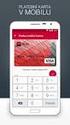 Google Apps kontakty verze 0 Obsah Obsah... Úvod... Popis prostředí... Přidání kontaktu mezi Moje kontakty... Výběr ze skupiny Další kontakty... Ruční přidání kontaktu... Import kontaktů... Úprava kontaktu...
Google Apps kontakty verze 0 Obsah Obsah... Úvod... Popis prostředí... Přidání kontaktu mezi Moje kontakty... Výběr ze skupiny Další kontakty... Ruční přidání kontaktu... Import kontaktů... Úprava kontaktu...
MarkAs marketingový asistent. Návod Betatest
 MarkAs marketingový asistent Návod Betatest 25.5.2015 ! 2 /! 9 Obsah Návod betatest 3 Zapojení do betatestu 3 Instalace a aktivace 3 Založení nového zákazníka 4 Konfigurace MarkAs Mailer 6 Použití MarkAs
MarkAs marketingový asistent Návod Betatest 25.5.2015 ! 2 /! 9 Obsah Návod betatest 3 Zapojení do betatestu 3 Instalace a aktivace 3 Založení nového zákazníka 4 Konfigurace MarkAs Mailer 6 Použití MarkAs
UŽIVATELSKÁ PŘÍRUČKA PRO SLUŽBU INTERNETBANKING PPF banky a.s.
 UŽIVATELSKÁ PŘÍRUČKA PRO SLUŽBU INTERNETBANKING PPF banky a.s. Část III: Komunikace s Bankou a nastavení a zasílání oznámení o vybraných Obsah: I. Úvod... 2 II. Komunikace s Bankou... 2 A. Přijaté zprávy
UŽIVATELSKÁ PŘÍRUČKA PRO SLUŽBU INTERNETBANKING PPF banky a.s. Část III: Komunikace s Bankou a nastavení a zasílání oznámení o vybraných Obsah: I. Úvod... 2 II. Komunikace s Bankou... 2 A. Přijaté zprávy
Manuál pro žadatele OBSAH
 Manuál pro žadatele OBSAH 1. Úvod... 2 2. Registrace žadatele do systému... 3 3. Přihlášení... 5 4. Změna hesla... 6 5. Obnova zapomenutého hesla... 7 6. Vyplňování formuláře žádosti o dotaci... 8 6.1.
Manuál pro žadatele OBSAH 1. Úvod... 2 2. Registrace žadatele do systému... 3 3. Přihlášení... 5 4. Změna hesla... 6 5. Obnova zapomenutého hesla... 7 6. Vyplňování formuláře žádosti o dotaci... 8 6.1.
PRÁCE S APLIKACÍ Evidence městských knih
 PRÁCE S APLIKACÍ Evidence městských knih Po prvním spuštění Aplikace založení databází... 2 Založení prefixu, číslování záznamů... 7 Popis navigačních tlačítek... 8 Založení nového záznamu městské knihy...
PRÁCE S APLIKACÍ Evidence městských knih Po prvním spuštění Aplikace založení databází... 2 Založení prefixu, číslování záznamů... 7 Popis navigačních tlačítek... 8 Založení nového záznamu městské knihy...
1 Přihlášení do aplikace Online Operátor. 2 Nastavení pro Adobe Flash Player
 Obsah 1 Přihlášení do aplikace Online Operátor... 3 2 Nastavení pro Adobe Flash Player... 3 3 Ukázka virtuální místnosti Online Operátor... 4 4 Funkce a vlastnosti aplikace Online Operátor... 5 4.1 Klientské
Obsah 1 Přihlášení do aplikace Online Operátor... 3 2 Nastavení pro Adobe Flash Player... 3 3 Ukázka virtuální místnosti Online Operátor... 4 4 Funkce a vlastnosti aplikace Online Operátor... 5 4.1 Klientské
Uživatelský manuál pro lektora e-learningového portálu MAFIDIS+
 Uživatelský manuál pro lektora e-learningového portálu MAFIDIS+ 1 Tento uživatelský manuál slouží pro lektory e-learningového portálu MAFIDIS+ (http://elearning.mafidis-plus.info/). Manuál obsahuje popsané
Uživatelský manuál pro lektora e-learningového portálu MAFIDIS+ 1 Tento uživatelský manuál slouží pro lektory e-learningového portálu MAFIDIS+ (http://elearning.mafidis-plus.info/). Manuál obsahuje popsané
Databox CONTACT 6. Při konfiguraci systému řešíme jednoduchost, praktičnost, automatizaci a kontrolu.
 Databox CONTACT 6 Servis / Stroje a zařízení Úvod Databox CONTACT 6 je velice universální nástroj pro tvorbu databázových systémů. Základ tvoří zavedené agendy Adresář firem, Adresář osob, Kalendář a Databázové
Databox CONTACT 6 Servis / Stroje a zařízení Úvod Databox CONTACT 6 je velice universální nástroj pro tvorbu databázových systémů. Základ tvoří zavedené agendy Adresář firem, Adresář osob, Kalendář a Databázové
Registrace informačního systému do Informačního systému o informačních systémech veřejné správy (IS o ISVS)
 www.triada.cz/ega 25. června 2012 Registrace informačního systému do Informačního systému o informačních systémech veřejné správy (IS o ISVS) V předchozím čísle Bulletinu EGA jsme Vás informovali o nutných
www.triada.cz/ega 25. června 2012 Registrace informačního systému do Informačního systému o informačních systémech veřejné správy (IS o ISVS) V předchozím čísle Bulletinu EGA jsme Vás informovali o nutných
Informace o poštovním provozu na serveru mail.ktkadan.cz a stručný návod na použití OpenWebMailu
 Informace o poštovním provozu na serveru mail.ktkadan.cz a stručný návod na použití OpenWebMailu 1. Obecné informace Příchozí zprávy se ukládají do vaší schránky na serveru mail.ktkadan.cz. Tuto schránku
Informace o poštovním provozu na serveru mail.ktkadan.cz a stručný návod na použití OpenWebMailu 1. Obecné informace Příchozí zprávy se ukládají do vaší schránky na serveru mail.ktkadan.cz. Tuto schránku
vytvořil Vladimír Hradecký Obsah
 Google Apps chat Obsah Obsah... Úvod... Co všechno chat dokáže... Popis prostředí... Nastavení chatu... Nastavení stavu... Chatování... 7 Skupinový chat... 8 Historie chatu... 9 Úvod V dnešní době chce
Google Apps chat Obsah Obsah... Úvod... Co všechno chat dokáže... Popis prostředí... Nastavení chatu... Nastavení stavu... Chatování... 7 Skupinový chat... 8 Historie chatu... 9 Úvod V dnešní době chce
III/2 Inovace a zkvalitnění výuky prostřednictvím ICT
 Číslo a název šablony Číslo didaktického materiálu Druh didaktického materiálu Autor Jazyk Téma sady didaktických materiálů Téma didaktického materiálu Vyučovací předmět Cílová skupina (ročník) Úroveň
Číslo a název šablony Číslo didaktického materiálu Druh didaktického materiálu Autor Jazyk Téma sady didaktických materiálů Téma didaktického materiálu Vyučovací předmět Cílová skupina (ročník) Úroveň
aneb velice zjednodušené vysvětlení základních funkcí a možností systému Vypracoval: Tomáš Dluhoš E-mail: tomas.d@centrum.cz
 aneb velice zjednodušené vysvětlení základních funkcí a možností systému Vypracoval: Tomáš Dluhoš E-mail: tomas.d@centrum.cz Operační systém Windows - první operační systém Windows byl představen v roce
aneb velice zjednodušené vysvětlení základních funkcí a možností systému Vypracoval: Tomáš Dluhoš E-mail: tomas.d@centrum.cz Operační systém Windows - první operační systém Windows byl představen v roce
ZAMĚSTNANECKÝ PORTÁL nastavení a práce v ESO9 PAM
 ZAMĚSTNANECKÝ PORTÁL nastavení a práce v ESO9 PAM Zpracoval: Zavadilová Marcela U Mlýna 2305/22, 141 00Praha 4 Záběhlice Dne: 5.9.2017 tel.: +420 228 809 000 e-mail: info@eso9.cz Revize: Jitka Geršlová
ZAMĚSTNANECKÝ PORTÁL nastavení a práce v ESO9 PAM Zpracoval: Zavadilová Marcela U Mlýna 2305/22, 141 00Praha 4 Záběhlice Dne: 5.9.2017 tel.: +420 228 809 000 e-mail: info@eso9.cz Revize: Jitka Geršlová
Moodle uživatelská příručka
 Moodle uživatelská příručka Učební text pro studenty dálkového studia OSŠPo Kolín Projekt Zavádění nových forem výuky do dálkového studia, využití e-learningového prostředí pro zefektivnění práce studentů
Moodle uživatelská příručka Učební text pro studenty dálkového studia OSŠPo Kolín Projekt Zavádění nových forem výuky do dálkového studia, využití e-learningového prostředí pro zefektivnění práce studentů
Příručka pro uživatele, jak správně pracovat s webovými stránkami určenými pro preventivní filmové projekty.
 Příručka pro uživatele, jak správně pracovat s webovými stránkami určenými pro preventivní filmové projekty. Úvodem Webové stránky www.videoskolam.cz vznikly za účelem efektivnějšího zprostředkování našich
Příručka pro uživatele, jak správně pracovat s webovými stránkami určenými pro preventivní filmové projekty. Úvodem Webové stránky www.videoskolam.cz vznikly za účelem efektivnějšího zprostředkování našich
Manuál pro práci s modulem Otázky a odpovědi
 Manuál pro práci s modulem Otázky a odpovědi Užitečné postupy a doporučení Obsah 1 Role uživatelů...3 2 Odesílání otázek...3 3 Přehled otázek...4 3.1 Orientace v přehledu...4 3.2 Základní údaje otázky...5
Manuál pro práci s modulem Otázky a odpovědi Užitečné postupy a doporučení Obsah 1 Role uživatelů...3 2 Odesílání otázek...3 3 Přehled otázek...4 3.1 Orientace v přehledu...4 3.2 Základní údaje otázky...5
